DynDNS
Internet / Freigaben / DynDNS
DynDNS (Dynamisches DNS) ist ein Internetdienst, der es ermöglicht, dass die FRITZ!Box immer unter einem feststehenden Namen aus dem Internet erreichbar ist, obwohl sich die öffentliche IP-Adresse der FRITZ!Box mit jeder Interneteinwahl ändert.
Klicken Sie zum Speichern Ihrer Einstellungen auf die Schaltfläche "Übernehmen". Wenn Sie die Seite verlassen ohne zu speichern, gehen alle Änderungen verloren.
Funktionsweise von Dynamischem DNS
Der Dynamic-DNS-Dienst sorgt dafür, dass immer Ihre aktuelle IP-Adresse dem Domainnamen zugewiesen ist. Nach jeder Interneteinwahl übermittelt die FRITZ!Box ihre aktuelle IP-Adresse in Form einer Aktualisierungsanforderung an den Dynamic-DNS-Anbieter. Jeder Dynamic-DNS-Anbieter schreibt den "Wortlaut" (die Syntax) der Aktualisierungsanforderung genau vor. Diese Vorschrift heißt Update-URL. Die Update-URL enthält Platzhalter für alle Daten, die der Dynamic-DNS-Anbieter für die Aktualisierung der IP-Adresse benötigt. Beim Dynamic-DNS-Anbieter wird der Domainnamen mit der aktuellen IP-Adresse hinterlegt.
Anleitung: Bei einem DynDNS-Anbieter eine Domain registrieren
Um den DynDNS-Dienst nutzen zu können, müssen Sie bei einem DynDNS-Anbieter eine Domain registrieren.
- Suchen Sie sich, zum Beispiel im Internet, einen DynDNS-Anbieter aus und starten Sie die Registrierung.
- Legen Sie für die Domain einen Domainname fest, unter dem Ihre FRITZ!Box aus dem Internet erreichbar sein soll.
- Legen Sie einen Benutzernamen und ein Kennwort für die Domain fest.
- Merken Sie sich die drei Parameter: Domainname, Benutzername und Kennwort.
- Schließen Sie die Registrierung ab.
DynDNS benutzen
Aktivieren Sie diese Option, wenn Sie DynDNS (Dynamisches DNS) für die FRITZ!Box nutzen wollen.
Mit der Aktivierung werden auch die nachfolgend aufgeführten Felder aktiviert. Die Angaben werden für die Aktualisierungsanforderung benötigt.
Einschränkungen
Es gibt Betriebsmodi der FRITZ!Box, in denen DynDNS nicht unterstützt wird:
| Betriebsmodus | Nutzung von DynDNS |
|---|---|
| WLAN-Repeater | Wenn diese FRITZ!Box als WLAN-Repeater eingerichtet ist, dann können Sie in dieser FRITZ!Box DynDNS nicht nutzen. Im Repeater-Betrieb müssen Sie DynDNS in der FRITZ!Box einrichten, die als WLAN-Basisstation eingerichtet ist. |
| IP-Client | Wenn die FRITZ!Box als IP-Client an einem Router im Netzwerk betrieben wird, dann können Sie in dieser FRITZ!Box DynDNS nicht nutzen. In diesem Fall müssen Sie DynDNS in dem Router einrichten, der die Internetverbindung herstellt. |
DynDNS-Anbieter
Wählen Sie in dieser Liste den DynDNS-Anbieter aus, bei dem Sie mit dem Domainnamen registriert sind, den Sie für Ihre FRITZ!Box verwenden wollen.
Falls Ihr DynDNS-Anbieter nicht in der Liste aufgeführt ist, dann wählen Sie den Eintrag "Benutzerdefiniert". Es wird dann zusätzlich das Feld "Update-URL" angezeigt. Die Erläuterungen zu diesem Feld finden Sie weiter unten auf dieser Hilfeseite.
Neuen Domainnamen anmelden
Wenn Sie in der Liste "DynDNS-Anbieter" einen Anbieter ausgewählt haben, dann wird über die Schaltfläche "Neuen Domainnamen anmelden" ein weiteres Browser-Fenster geöffnet und Sie gelangen auf die Internetseiten des ausgewählten DynDNS-Anbieters. Sie können dann einen neuen Domainnamen bei dem DynDNS-Anbieter anmelden.
Die Schaltfläche "Neuen Domainnamen anmelden" können Sie nur dann nutzen, wenn Sie in der Liste "DynDNS-Anbieter" einen Anbieter ausgewählt haben. Bei der Auswahl "Benutzerdefiniert" ist die Schaltfläche nicht aktiviert.
Domainname
Tragen Sie in dieses Feld den Domainnamen ein, unter dem Ihre FRITZ!Box aus dem Internet erreichbar sein soll und den Sie mit Ihrem DynDNS-Anbieter vereinbart haben. Die Übermittlung der aktuellen IP-Adresse an den DynDNS-Anbieter dient dazu, diesem Domainnamen die aktuelle IP-Adresse zuzuordnen.
Sie müssen den Domainnamen in voller Länge angeben. Der Domainname setzt sich aus zwei Teilen zusammen:
- dem von Ihnen gewählten und mit dem Anbieter vereinbarten Namen, zum Beispiel "MeineDomain"
- dem Domainnamen des Anbieters, zum Beispiel "dyndns.org"
Die korrekte Eingabe für dieses Beispiel würde folgendermaßen aussehen: "MeineDomain.dyndns.org".
Benutzername
Tragen Sie hier den Benutzernamen ein, mit dem Sie bei Ihrem DynDNS-Anbieter registriert sind. Bei der Übermittlung der aktuellen IP-Adresse ist der Benutzername für die Anmeldung beim DynDNS-Anbieter erforderlich.
Kennwort
Tragen Sie hier das Kennwort ein, mit dem Sie bei Ihrem DynDNS-Anbieter registriert sind. Bei der Übermittlung der aktuellen IP-Adresse ist das Kennwort für die Anmeldung beim DynDNS-Anbieter erforderlich.
Kennwortbestätigung
Wiederholen Sie in diesem Feld die Eingabe des Kennworts.
Update-URL
Dieses Feld wird nur dann angezeigt, wenn Sie in der Liste "DynDNS-Anbieter" den Eintrag "Benutzerdefiniert" ausgewählt haben. Mit dem Eintrag in diesem Feld geben Sie an, wie die Aktualisierungsanforderung für den DynDNS-Anbieter aussehen muss. Die korrekte Update-URL, die Sie in diesem Feld eintragen müssen, können Sie bei Ihrem DynDNS-Anbieter erfahren, zum Beispiel auf den Internetseiten des Anbieters.
- IPv4, IPv6: Wenn die Aktualisierungsanforderung sowohl für IPv4 als auch für IPv6 durchgeführt werden soll, dann schreiben Sie beide Anforderungen durch ein Leerzeichen getrennt in dieses Feld.
- Platzhalter: Die Update-URL enthält Platzhalter für alle Angaben, die der DynDNS-Anbieter für die Aktualisierung benötigt. Welche Angaben benötigt werden, hängt vom Anbieter ab.
Die folgende Tabelle zeigt alle Angaben, die in einer Aktualisierungsanforderung möglich sind. Zu jeder Angabe wird die Bezeichnung für den Platzhalter gezeigt. In der Update-URL müssen diese Platzhalter zwingend verwendet werden:
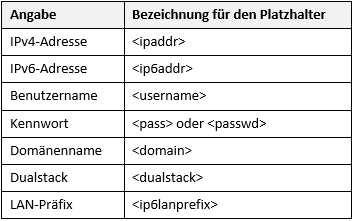
- Spitze Klammern: Die spitzen Klammern sind fester Bestandteil der Platzhalter und müssen in der Update-URL zwingend angegeben werden.
- Platzhalterbezeichnungen ersetzen: Wenn die Update-URL, die Ihnen Ihr DynDNS-Anbieter mitgeteilt hat, andere Platzhalterbezeichnungen enthält, dann müssen Sie diese mit den Platzhalterbezeichnungen aus der obigen Tabelle ersetzen.
- Platzhalter mit Werten ersetzen: Vor der Übertragung einer Aktualisierungsanforderung zum DynDNS-Anbieter werden die Platzhalter mit Ihren Angaben in den Feldern "Domainname", "Benutzername" und "Kennwort" ersetzt. Die aktuelle IP-Adresse ermittelt die FRITZ!Box automatisch.
Einige DynDNS-Anbieter erwarten die Übertragung von Angaben in Base64-codierter Form. Alle Angaben, die codiert übertragen werden müssen, müssen in der Update-URL der FRITZ!Box folgendermaßen gekennzeichnet werden:
Beispiele der Update-URL für die IPv4-Adresse:
Für die DynDNS-Anbieter, die in der Liste "DynDNS-Anbieter" vorgegeben sind, sind die Update-URLs für die Aktualisierungsanforderung in der FRITZ!Box bereits hinterlegt.
Beispiel: dyndns.org
Für den Anbieter dyndns.org sieht die Update-URL folgendermaßen aus:
Die Angabe von Benutzernamen und Kennwort werden hier nicht in der Update-URL verwendet.
Beispiel: 2mydns.com
Für den Anbieter 2mydns.com sieht die Update-URL folgendermaßen aus (alles in einer Zeile und ohne Leerzeichen):
Beispiel: DynAccess von Ambos InterNet-Solutions
Für den Dienst DynAccess vom Anbieter Ambos InterNet-Solutions sieht die Update-URL folgendermaßen aus:
Beispiel der Update-URL für die IPv4- und der IPv6-Adresse:
Beispiel: dyndns.org
Für den Anbieter dyndns.org sieht die Update-URL folgendermaßen aus:
Die Anforderungen für die beiden IP-Adressen sind durch ein Leerzeichen getrennt.
Beispiel: DynAccess von Ambos InterNet-Solutions
Für den Dienst DynAccess vom Anbieter Ambos InterNet-Solutions sieht die Update-URL folgendermaßen aus:
Die Anforderungen für die beiden IP-Adressen sind durch ein Leerzeichen getrennt.